Thụt lề trong Google Slides là thao tác cơ bản khi chúng ta trình bày tài liệu trình chiếu, tương tự như khi bạn chỉnh lề trong Google Docs. Chúng ta hoàn toàn có thể điều chỉnh lề thụt vào bao nhiêu, tùy theo yêu cầu trình bày tài liệu trên Google Slides. Để thụt lề Google Slides thì bạn có thể dùng cách thủ công hoặc dùng thước chỉnh lề trong bài hướng dẫn dưới đây.
Để thụt lề nhanh chóng trong Google Slides thì bạn có thể dùng trỏ chuột đề điều chỉnh.
Đặt trỏ chuột tại đầu dòng muốn thụt lề sau đó nhấn Shift + Enter để chỉ chọn dòng đó thực hiện thao tác. Nếu bạn bỏ qua thao tác dùng phím tắt này thì mặc định sẽ chọn toàn bộ văn bản. Ngay sau đó bạn nhấn vào phím Tab để thụt lề chỉ cho dòng đó. Chúng ta tiếp tục thực hiện thụt lề với những dòng khác theo thao tác vừa rồi.
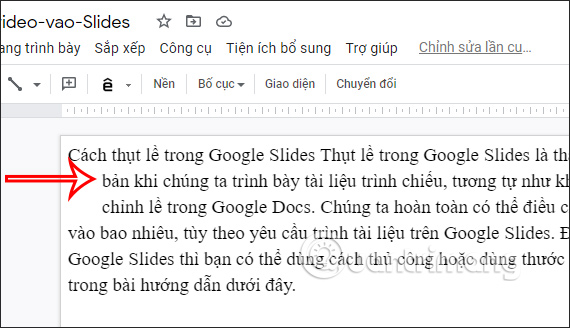
Chỉnh lề Google Slides bằng thước kẻ sẽ chuyên nghiệp hơn và chính xác hơn thay vì sử dụng chuột và phím Tab.
Bước 1:
Tại giao diện trên Google Slides bạn nhấn vào mục Xem rồi bật tùy chọn Hiển thị thước để sử dụng trong Google Slides.
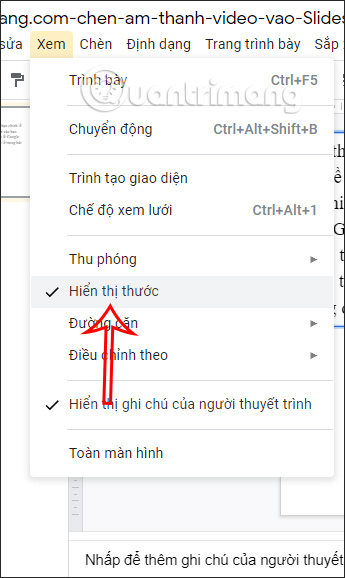
Bước 2:
Khi đó tại giao diện Google Slides sẽ hiển thị thanh thước kẻ. Tại thanh công cụ bạn sẽ nhìn thấy biểu tượng chỉnh thụt lề màu xanh, với thanh ngang màu xanh để chỉnh lề cho dòng đầu tiên và hình tam giác xanh để thụt lề trái.
Nếu bạn bôi đen toàn văn bản và chỉ di chuyển thanh ngang màu xanh thì dòng đầu tiên trong từng đoạn văn sẽ được thụt lề.
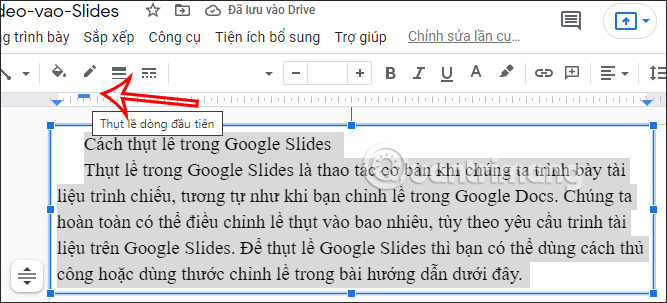
Nếu dùng tam giác xanh thì toàn bộ đoạn văn được bôi đen sẽ thụt lề.
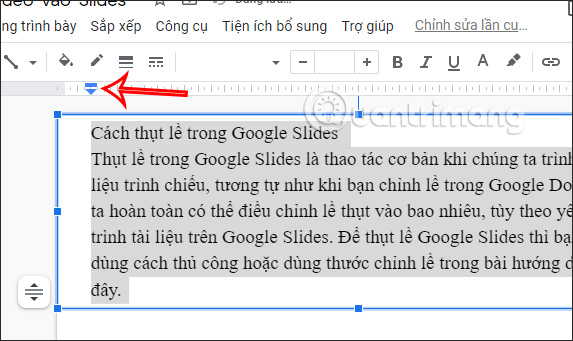
Tương tự như vậy bạn có thể bôi đen dòng văn bản nào tùy ý để thụt lề cho dòng đó hoặc toàn bộ văn bản bản chứa dòng đó.
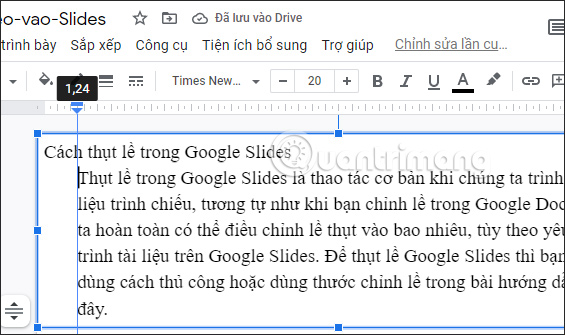
Tùy theo yêu cầu cần thụt lề của bạn là gì mà chúng ta có lựa chọn 2 cách thụt lề trong Google Slides như bên trên.
Nguồn tin: quantrimang.com
Ý kiến bạn đọc
Những tin mới hơn
Những tin cũ hơn